word页脚横线删除方法 页脚横线怎么删除
更新时间:2023-01-09 08:56:26作者:cblsl
word是日常办公以及学习时经常会用来编辑文档的软件,在编辑时经常会添加页脚,添加之后会发现上面有一条多余的横线,很多人并不喜欢,那么word页脚横线删除方法呢?只需要清除页脚格式就行了,现在给大家分享一下页脚横线怎么删除。
具体步骤如下:
1、首先我们进入顶部的“开始菜单”。
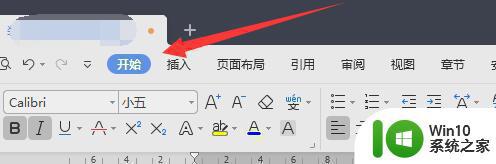
2、接着在右边找到“页脚”选项,右键点击它。
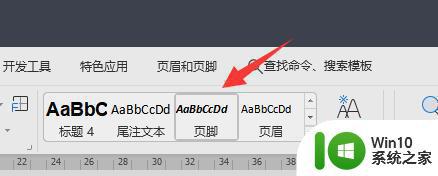
3、然后选择“删除样式”就可以去掉横线了。
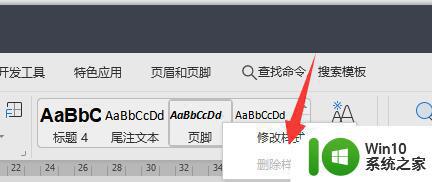
4、如果右边找不到页脚样式,可以点击右下角“小箭头”打开更多。
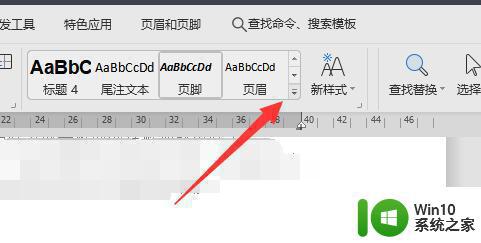
以上给大家讲解的就是word页脚横线删除方法的详细方法,大家只需要按照上面的方法就可以快速删除页脚横线了,希望帮助到大家。
word页脚横线删除方法 页脚横线怎么删除相关教程
- wps删除页脚横线 wps如何删除页脚横线
- Word怎么取消页眉页脚横线 如何删除Word的页眉横线
- 怎么删除页眉页脚底下的横线 删除word页眉页脚底部的横线方法
- 删除word文档页眉横线方法 如何删除word页眉横线
- 怎样把word页眉的那个横线去除 word页眉横线删除方法
- word页眉下面的横线怎么删除 word去掉页眉下面的横线方法
- Word如何去掉页眉上的横线 怎样删除Word文档中页眉的横线
- Word怎么去掉页眉上的横线 如何删除Word文档页眉中的横线
- 如何删除眉头的横线 如何删除word页眉上的横线
- 怎样在word中删除页眉上的横线 word删除页眉横线的方法和步骤
- word页眉横线一直删除不了解决方法 word页眉横线无法删除怎么办
- 如何删除页眉页脚的下划线 怎样去除Word文档中页眉页脚下划线
- U盘装机提示Error 15:File Not Found怎么解决 U盘装机Error 15怎么解决
- 无线网络手机能连上电脑连不上怎么办 无线网络手机连接电脑失败怎么解决
- 酷我音乐电脑版怎么取消边听歌变缓存 酷我音乐电脑版取消边听歌功能步骤
- 设置电脑ip提示出现了一个意外怎么解决 电脑IP设置出现意外怎么办
电脑教程推荐
- 1 w8系统运行程序提示msg:xxxx.exe–无法找到入口的解决方法 w8系统无法找到入口程序解决方法
- 2 雷电模拟器游戏中心打不开一直加载中怎么解决 雷电模拟器游戏中心无法打开怎么办
- 3 如何使用disk genius调整分区大小c盘 Disk Genius如何调整C盘分区大小
- 4 清除xp系统操作记录保护隐私安全的方法 如何清除Windows XP系统中的操作记录以保护隐私安全
- 5 u盘需要提供管理员权限才能复制到文件夹怎么办 u盘复制文件夹需要管理员权限
- 6 华硕P8H61-M PLUS主板bios设置u盘启动的步骤图解 华硕P8H61-M PLUS主板bios设置u盘启动方法步骤图解
- 7 无法打开这个应用请与你的系统管理员联系怎么办 应用打不开怎么处理
- 8 华擎主板设置bios的方法 华擎主板bios设置教程
- 9 笔记本无法正常启动您的电脑oxc0000001修复方法 笔记本电脑启动错误oxc0000001解决方法
- 10 U盘盘符不显示时打开U盘的技巧 U盘插入电脑后没反应怎么办
win10系统推荐
- 1 索尼笔记本ghost win10 32位优化安装版v2023.04
- 2 系统之家ghost win10 32位中文旗舰版下载v2023.04
- 3 雨林木风ghost win10 64位简化游戏版v2023.04
- 4 电脑公司ghost win10 64位安全免激活版v2023.04
- 5 系统之家ghost win10 32位经典装机版下载v2023.04
- 6 宏碁笔记本ghost win10 64位官方免激活版v2023.04
- 7 雨林木风ghost win10 64位镜像快速版v2023.04
- 8 深度技术ghost win10 64位旗舰免激活版v2023.03
- 9 系统之家ghost win10 64位稳定正式版v2023.03
- 10 深度技术ghost win10 64位专业破解版v2023.03